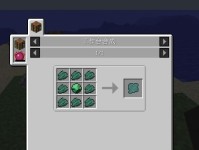在如今的网络时代,DNS(DomainNameSystem)扮演着重要角色,它将域名转化为IP地址,使我们能够访问互联网上的各种网站和应用。然而,有时我们会遇到DNS异常问题,导致网页无法打开或无法连接到特定的服务器。本文将分享一些常见的网络DNS异常修复技巧,帮助您快速解决这些问题,提升网络使用体验。
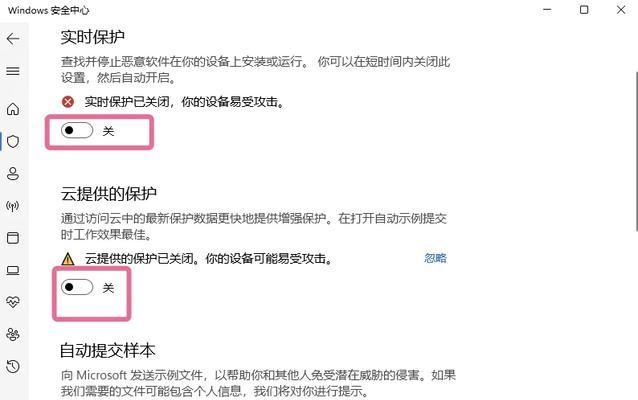
一:检查网络连接状态
我们需要确认自己的网络连接是否正常。通过查看电脑或手机上的网络连接图标,可以确定是否成功连接到了无线网络或有线网络,如果未连接或连接出现问题,则需要重新连接或修复网络连接。
二:刷新DNS缓存
DNS缓存是存储最近访问过的域名和其对应IP地址的临时存储,有时候缓存中的信息可能已经过期或错误。刷新DNS缓存可以帮助清除旧的缓存信息,并重新获取最新的IP地址。在Windows系统中,可以通过命令提示符窗口输入“ipconfig/flushdns”命令来刷新DNS缓存。
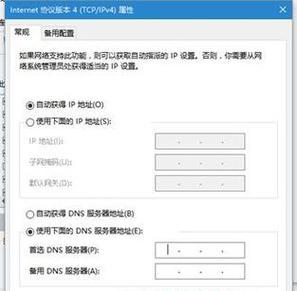
三:更改DNS服务器地址
DNS服务器的选择也会影响到我们的网络连接质量。有时候,我们可以尝试手动更改使用的DNS服务器地址,以提升网络访问速度和稳定性。可以在网络设置中找到TCP/IP属性,手动输入可靠的公共DNS服务器地址,如Google的8.8.8.8和8.8.4.4。
四:检查防火墙设置
防火墙可能会阻止DNS查询请求,导致网络连接异常。在网络异常的情况下,我们需要检查防火墙设置,确保DNS查询请求能够通过。可以尝试关闭防火墙或者添加相应的例外规则,允许DNS查询通过。
五:重启路由器和设备
有时候,网络设备的缓存或配置问题可能导致DNS异常。尝试重启路由器和电脑/手机等设备可以清除这些问题。通过关闭设备,拔掉电源线,等待几分钟后再重新启动,可以重置设备并修复潜在的网络连接问题。

六:使用IP地址访问网站
当DNS异常导致无法访问特定域名时,我们可以尝试使用IP地址来直接访问网站。通过在浏览器中输入网站的IP地址,可以绕过DNS查询过程,直接连接到网站。
七:清除浏览器缓存和Cookie
有时候,浏览器的缓存和Cookie可能会引起DNS异常。清除浏览器缓存和Cookie可以消除这些问题。在浏览器设置或选项中找到相应的清除缓存和Cookie的选项,执行清除操作后重新打开浏览器,即可尝试解决DNS异常。
八:检查网络代理设置
网络代理可能会干扰DNS查询,导致异常。在网络异常的情况下,我们需要检查系统或浏览器的代理设置,确保没有设置代理或者设置正确的代理。可以尝试关闭代理或更改代理设置以解决DNS问题。
九:更新操作系统和应用程序
操作系统和应用程序的更新通常会包含修复和优化网络连接的功能。如果遇到频繁的DNS异常问题,可以尝试更新操作系统和相关应用程序,以获得更好的网络连接体验。
十:使用网络诊断工具
在无法自行解决DNS异常问题的情况下,我们可以使用一些网络诊断工具来帮助我们找出问题所在。例如,Windows系统中的“网络故障排除”功能可以自动检测和修复网络连接问题。
十一:检查DNS服务器是否正常工作
有时候,DNS异常可能是由于DNS服务器本身出现问题造成的。我们可以通过pingDNS服务器的IP地址来检查其是否正常工作。如果无法ping通,可能需要联系网络服务提供商或管理员解决DNS服务器问题。
十二:尝试使用其他DNS解析服务
除了默认的DNS解析服务外,我们还可以尝试使用其他可靠的DNS解析服务。例如,OpenDNS和Cloudflare提供了快速和安全的DNS解析服务,可以替代传统的DNS解析服务来解决DNS异常问题。
十三:排除其他硬件故障
有时候,网络DNS异常可能是由其他硬件故障引起的。我们需要检查路由器、网线等硬件设备是否正常工作,确保没有其他硬件问题导致网络连接异常。
十四:咨询专业技术支持
如果遇到复杂的或无法解决的DNS异常问题,我们可以寻求专业技术支持的帮助。联系网络服务提供商或IT专家,描述具体的问题,他们可以给予更专业的建议和解决方案。
十五:
通过本文所介绍的常见网络DNS异常修复技巧,我们可以更好地解决网络连接中的DNS问题。从检查网络连接状态到刷新DNS缓存,从更改DNS服务器地址到检查防火墙设置,这些方法都可以帮助我们快速修复DNS异常,提升网络使用体验。如果问题依然存在,不妨尝试使用其他DNS解析服务或寻求专业技术支持的帮助,确保网络连接的稳定和可靠。